Hoe u Microsoft Store-foutcode 0x87E10BCF kunt oplossen
In dit artikel zullen we proberen de 0x87E10BCF-foutcode op te lossen die Windows-gebruikers tegenkomen tijdens het gebruik van het Microsoft Store-programma.
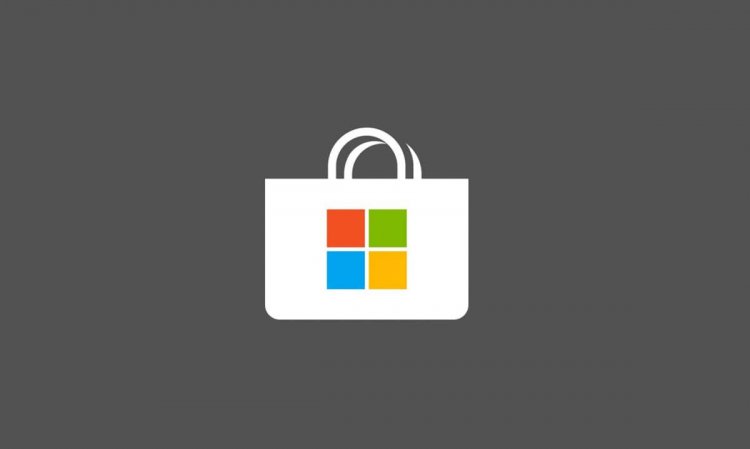
De 0x87E10BCF-foutcode die Windows-gebruikers tegenkomen wanneer ze een toepassing downloaden of bijwerken via de Microsoft Store, voorkomt dat gebruikers downloaden en bijwerken. Als u met een dergelijk probleem wordt geconfronteerd, kunt u de oplossing vinden door de onderstaande stappen te volgen.
Wat is Microsoft Store-foutcode 0x87E10BCF?
We kunnen niet downloaden en bijwerken door een dergelijke fout tegen te komen, omdat de cachebestanden van de Microsoft Store beschadigd zijn. Natuurlijk kunnen we een dergelijk probleem tegenkomen, niet alleen vanwege de schade aan de cachebestanden, maar ook als gevolg van een beschadigde of onvolledige installatie van de updates die op ons besturingssysteem zijn geïnstalleerd. We kunnen deze fout volledig verwijderen door beschadigde bestanden in de cache en beschadigde bestanden van ons besturingssysteem te repareren, zodat we de fout volledig kunnen herstellen.
Hoe u Microsoft Store-foutcode 0x87E10BCF kunt oplossen
Om deze fout op te lossen, zullen we proberen deze op te lossen door u enkele suggesties te geven.
1-) Microsoft Store repareren
Schadeproblemen in de bestandsverkenners die in de Microsoft Store worden gehost, kunnen veel fouten veroorzaken. Hiervoor kunnen we de oplossing van het probleem bereiken door het reparatieproces uit te voeren dankzij het door Windows ontwikkelde wsreset-codeblok.
- Open het startzoekscherm.
- Typ wsreset in het zoekscherm en druk op enter.
- Wacht op de prompt op het zwarte scherm die verschijnt om terug te keren.
Na een succesvolle transactie wordt de Microsoft Store automatisch geopend. Sluit de Microsoft Store en open deze opnieuw en controleer of het probleem aanhoudt.
2-) Microsoft Store resetten
Helaas kunnen we de Microsoft Store, die standaard wordt geïnstalleerd bij het installeren van Windows, niet opnieuw installeren door deze volledig uit het besturingssysteem te verwijderen. We kunnen het echter terugzetten naar de fabrieksinstellingen door het resetproces uit te voeren dat het ons biedt.
- Open het menu Windows-instellingen.
- Open het menu Toepassingen in het menu dat wordt geopend.
- Scrol na dit proces omlaag naar Microsoft Store en klik op Geavanceerde opties.
- Reset de Microsoft Store door op de Reset-knop te drukken op het scherm dat wordt geopend.
Na dit proces start u uw computer opnieuw op en voert u Microsoft Store opnieuw uit en controleert u of het probleem aanhoudt.
3-) Windows Update opnieuw instellen
Het is mogelijk dat we een dergelijk probleem tegenkomen omdat de Microsoft Store niet is bijgewerkt. Hiervoor zullen we de updatecomponenten van Windows moeten stoppen en opnieuw moeten uitvoeren.
- Voer uit als beheerder door met de rechtermuisknop op cmd te klikken in het startzoekscherm.
- Typ de volgende codeblokken op het scherm dat wordt geopend en druk op enter.
- net stop wuauserv
- netto stopbits
- net stop msserve
- netstop cryptsvc
Met de codeblokken die we hierboven schreven, konden we de updatecomponenten stoppen. Typ na het uitvoeren van deze bewerking nog een codeblok in de juiste volgorde en druk op enter.
- Ren C:\Windows\SoftwareDistribution SoftwareDistribution.old
- Ren C:\Windows\System32\catroot2 Catroot2.old
Typ na het uitvoeren van deze bewerking nog een codeblok in de juiste volgorde en druk op enter. Hierdoor kunnen we de updateservices uitvoeren die we hebben stopgezet.
- netstart wuauserv
- netto startbits
- netstart msserver
- netstart cryptsvc
Nadat dit proces met succes is voltooid, typt u PowerShell in het zoekscherm Start, klikt u er met de rechtermuisknop op, voert u het uit als beheerder en typt u het volgende codeblok en drukt u op Enter.
- wuauclt.exe / updatenow
Nadat u deze actie hebt uitgevoerd, opent u de Microsoft Store en controleert u of het probleem aanhoudt.








![Hoe de YouTube-serverfout [400] oplossen?](https://www.hatauzmani.com/uploads/images/202403/image_380x226_65f1745c66570.jpg)




















